
新しいハードディスクを購入するときに、ユーザーは古いドライブからすべての情報を移動する必要性に直面します。映画、音楽、その他のユーザー文書について話している場合は、ファイルが標準コピーによって移動されるため、タスクは行われません。ただし、構造によりシステムオブジェクトやドライバが発生する可能性があります。そのような状況では、特別なソフトウェアが救助にやってくるため、HDDの完全なクローニングを可能にします。現在の記事で議論されるだろう彼についてです。
Acronisディスクディレクター。
Acronis Disk Directorは、接続されているドライブとのすべての対話用に作成された世界で最も人気のあるプログラムの1つです。オペレーティングシステムの標準機能に見つからない膨大な数の補助オプションがあります。これにはパーティションの管理(コピー、結合、分離、削除)、エラー、デフラグ、保存されたオブジェクトのビュー、キャリアを作成するためのウィザードなどが含まれます。もちろん、このような機会の一覧のために支払わなければならず、ライセンスキーを取得し、最初は無料試用版をダウンロードすることによってAcronis Disk Directorに精通しているのを防ぎます。
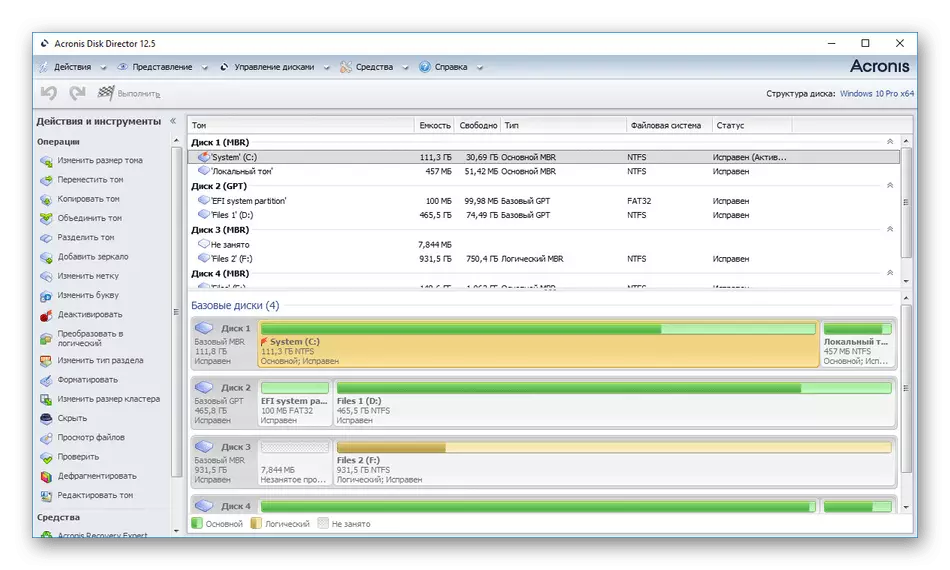
ハードドライブのクローニングのトピックに関しては、このソフトウェアではこの操作が非常に簡単に行われます。まず最初に、どのハードディスクを処理するかを指定する必要があります。その後、クローニングウィザードが開始され、そこで追加のパラメータを選択します。たとえば、パーティションフォーマットは、現在の論理ボリュームのサイズを比例的にまたは正確にコピーすることがあります。対応する項目を確認すると、NTシグニチャも保存されます。完了すると、プロセスを開始してその終了を待つために特別に指定されたボタンをクリックするだけで残ります。コピーの速度は、メディアの総量、ITのファイル数とパフォーマンスによって異なります。作業が完了したことを通知されます。つまり、HDDテストで進む必要があります。
Easeus Todo Backup。
Easeus Todo Backupと呼ばれる以下のソリューションは、家庭用の使用のために完全に無料であり、ここでの主な機能は特定のオブジェクトのバックアップコピーの作成に焦点を当てています。ディスクのクローニングオプションは追加のものの1つですが、正しく機能し、メディアからデータをコピーするために排他的に作成された他のプログラムよりも劣りません。このソフトウェアのインターフェースはできるだけ実装されています。これはすべての初心者ユーザーにすばやく対処するのに役立ちますが、残念ながらロシア語は欠けているので、英語の基本的な知識がボタンの値のレベルで必要です。

残念ながら、ボリュームの配布を設定し、転送に必要なファイルを選択できるようにする追加のオプションを数多く取得しません。クローニングEaseus ToDoバックアップの全体的な意味は、古いハードディスクと新しいハードディスクを選択することです。その後、直ちにファイルを書き込む操作を開始し、その成功した終了を通知されます。メインウィンドウでは、現在のメディアに含まれる情報の量とすべてのオブジェクトの転送後にどのくらいの空きスペースが残っているかについての情報が表示されます。あなたがEaseus Todo Backupに興味がある場合は、公式のWebサイトや私たちの個別のレビューに行くことができ、仕事のすべての側面やダウンロードをお使いのコンピュータに探索できます。
マクリウムは反映しています。
そのようなことは、ハードドライブを扱うためのほとんどすべてのソフトウェアが有料で適用され、それはマクリウムの反映の例外ではありませんでした。ただし、デモ版のバージョンからデモンストレーションバージョンをダウンロードする機会があります。これにより、機能が限られていますが、これにより詳細にツールを勉強し、それを購入する価値があるかどうかを決定するのに役立ちます。マクリウムの反映はロシアのインターフェース言語が見つからないので、利用可能な各オプションを解析するのが困難でユーザーを見逃さないでください。このスタイルで外観はこのスタイルで作られています。最低時間はその研究に費やされます。

MACRIUMは、バックアップに関連するほぼすべての機能的特徴を持っている別のプログラムであり、その中で、今日の材料の他の代表のように、同じ原理で約作業、ドライブのクローンを作成する手段があるREFLECT。あなたのアカウントに、すべての論理パーティションを取って、クローンを作成するディスクを選択する必要があります。その後、他の接続されたHDDは、データの記録のために指定されています。同時に、あなたは事前にそれをフォーマットするか、既存のすべてのマーキングを消去することができます。あなたが見ることができるように、何もあなただけ正しくディスクの文字を指定して、操作の完了を待つ必要があり、困難ではありません。
レニーベッカ。
私たちは、この材料内にお話したいと思います次のプログラムは、レニーベッカと呼ばれています。これは、無料で広がって、それはまた、ロシアを持っていません。レニーベッカ機能は、所定の記述に手動または自動システムや個々のフォルダのバックアップコピーを作成することです。既製のバックアップからデータを復元するには、また、あなたが利用可能と時間、サイズおよびソースですでに作成したコピーを追跡しているソフトウェアインタフェースを通じて行われます。
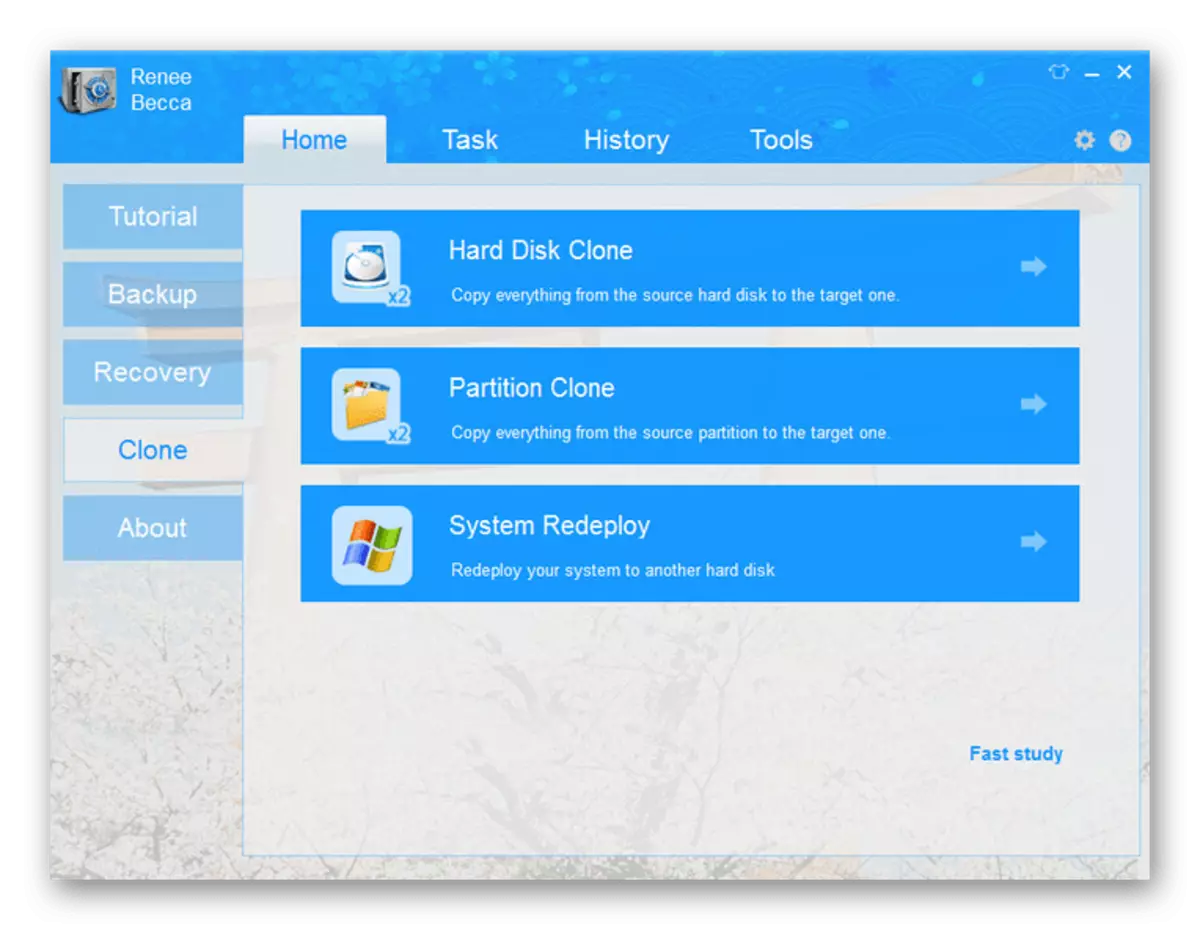
クローニングは、それが他のアプリケーションで発生したのと同じ原理で行われるが、個別に利用可能な追加オプションは個別に言及されるべきです。まず第一に、それは、セクションを参照:あなた自身がそれらのいずれかをコピーするかを選択します。ターゲットディスクが自動的に起動可能なように選択される活性化された場合、パラメータも存在します。 、「拡大セクションサイズ」または「保存元のサイズ」「同じサイズでセクションを追加」 - 複数の論理パーティションが銅・ドライブ上に存在している場合は、いずれかのモードを選択します。選択したパラメータに応じて、ファイル転送操作は、しばらくの間遅らせることができます。その後は、新しいHDDから起動し、コピー品質をチェックすることが可能となります。
レニーベッカは公式サイトからダウンロードしてください
Aomei Backupper。
Aomei Backupperはあなたが必要なディレクトリのバックアップコピーを作成して、ハードドライブ上の情報をクローニングに関連するさまざまなアクションを生成することを可能にする、よく知られている会社からの自由なソリューションです。あなただけの適切なセクションに移動し、適切なオプションを選択する必要があります。あなたは絶対にハードディスクのすべての内容を移動したくない場合は、何もオペレーティングシステムファイルや特定の論理ボリュームとだけ対話するために、あなたに干渉しません。
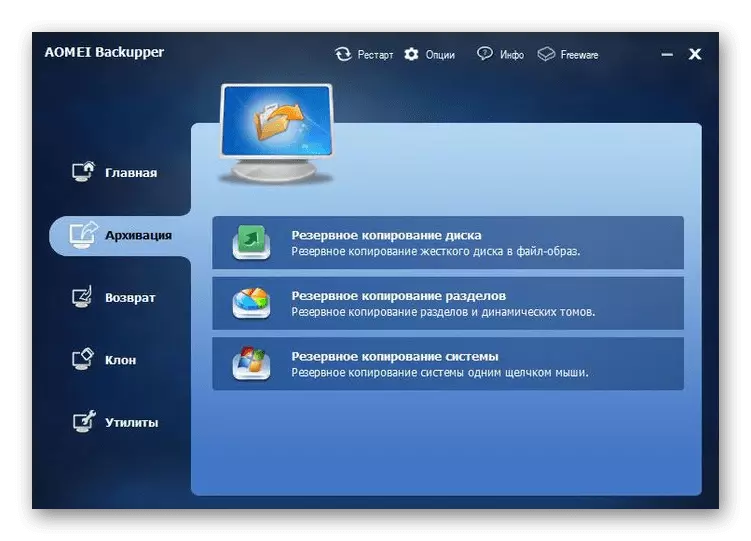
このソフトウェアでは、クローニングの場合、それは一部のユーザーに重大なマイナスかもしれので、詳細パラメータをインストールするための様々な追加オプションはありません。しかし、ほとんどの場合、あなたはいくつかの独立した珍しい設定を選択する必要はありませんので、Aomei Backupperは、ほとんどの人に適しています。まず、このようなタスクを実行する必要性に直面しているユーザー、初心者、この懸念を含みます。あなたは、このことに興味がある場合は、大胆に公式サイトにアクセスし、さらなる行動のためにそれをダウンロードしてください。
Handy Backupの。
Handy Backupのの機能は、その後の回復のためのバックアップを作成するに焦点を当てています。すべてのアクションは、ここで自動モードで実行され、ユーザーからのみコピーするファイルを選択します。まったく別のセクションまたは何らかの形でクローニングディスクに接続されるだろうボタンが、存在しないことに驚いてはいけません。ハンディバックアップにこのタスクでは、最初に全体の物理的な媒体を選択し、バックアップストレージとして他のHDDを指定した場合、独立して決定されます。
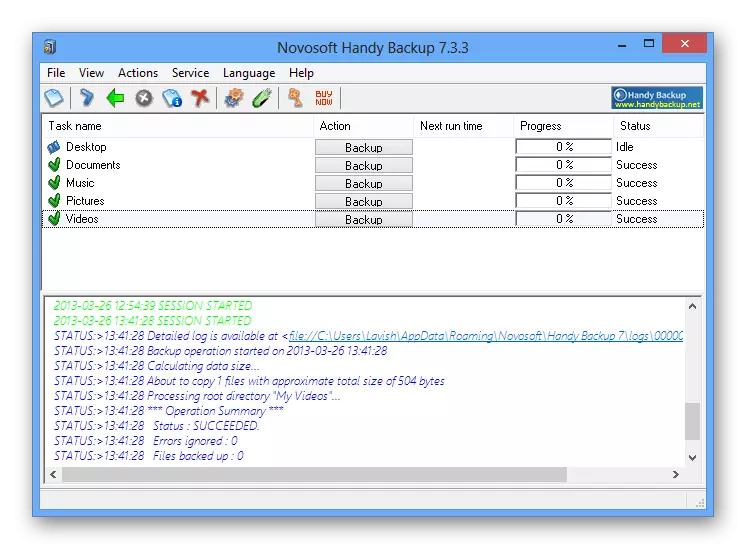
Handy Backupのが原因新しいタスクを作成するためのウィザードの実装に初心者ユーザーに最適です。これは、必要な項目のみの近くにマーカーをインストールする必要があります。先に述べたように、ドライブを選択した後、クローン作成タスクが自動的に作成されます。すべての利用可能なモードは、非常に困難な名前を持っており、通常のyoozerに不可解です。あなたがそれらを学ぶ意欲を持っている場合は、公式ドキュメントを読んでそれを行います。ほとんどの場合、プロセスは「フル」モードで実行されることを考えると、それは追加の説明のために必要ではありません。コピーする前に、あなたはアクセスにプリセットパスワードと比較すると、セット暗号化するファイルを選択することができます。
HDClone
HDCloneは、そのツールのハードドライブのクローン作成にのみ向けられているプログラムです。開発者は、特に最初は無料でダウンロードする最も簡単かつアクセス可能であるいくつかのバージョンを作成しました。しかし、ここであなただけの標準的なクローニング機能を受け取ることになります。各エディションの違いの詳細については、開発者のウェブサイト上でお読みください。あなたはそこに各アセンブリの価格を見つけるだろうし、それは価値が個人的な使用のためにそれらのいくつかを購入するかどうかを決定することができます。

特別な注意がアクセントにもクリエイター自身である「SafeRescue」モードを、値します。それは、あなたが破損したドライブから情報を引き出したい場合に使用することをお勧めします。それが可能であることが判明した場合また、それは、生産し、復元します。すぐにファイルへのアクセスを受けた後、完全に作動媒体上で最も重要なを移動するために最適なパラメータを設定することで、コピー手順を起動します。また、HDCloneページは、コピーの速度に影響を与える技術が記載された情報を提供します。したがって、各エディションでは、彼らは自分自身です。より高価なアセンブリは、より高速な操作が行われています。このソリューションは、すべてのファイルシステムや他のプログラムを無視する独自フォーマットで正しく正しく対話します。
HDCloneは公式サイトからダウンロードしてください
EASEUS Disk Copyを。
上記、我々はすでに、この開発者からの代表と考えられてきたが、今、私たちは他の楽器に重点を作りたいです。 EASEUSディスクコピーを使用すると、別のドライブにHDDと転送ファイル、オペレーティングシステムやアプリケーション上のコンテンツの本格的なコピーを作成するのに役立ちますシンプルなメディアクローニングソフトウェアです。このソリューションには特に注意は、オペレーティングシステムの移行に興味を持っているものをユーザーに支払われるべきです。 EASEUS Disk Copyを、自動的にディスク領域を検出し、通知は、Windowsのクローンを作成するオプションに表示されます。また、あなたは数回クリックするだけでブートデバイスを作成することを可能にするオプションがあります。

EASEUSディスクコピーは、電荷を拡張し、デモ版は、既存のすべての機能をフルに使用することはできません。補助クローニングオプションは、ここでは利用できませんし、操作自体は、我々はすでに多くの倍以上に話されている標準的な方法で行われます。あなたは初心者ユーザーですが、HDDの内容をコピーするために何の問題もなく、便利なソフトウェアを支払う準備ができて、同時に、それが最適なオプションとして、EASEUS Disk Copyをを考慮し、正確に価値がある場合。
EASEUS Disk Copyを公式サイトからダウンロードしてください
これらは、私たちが、今日の材料に伝えたかったすべてのプログラムでした。あなたが見ることができるように、インターネット上のさまざまなカテゴリからユーザーのハードドライブをクローニングするための無料と有料の両方のオプションの膨大な数があります。あなたの目的のために特別に最適なソフトウェアを選択するために、公式サイトで次のレビューと説明を使用してください。
